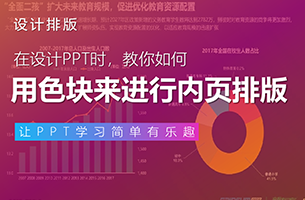嗨,各位木友们好呀,我是阿锴。
时间轴在PPT里很常见,我们平时介绍公司的发展进程、个人工作计划或是一天的活动安排等,都需要用到它。
大多数时候,我们遇到的时间轴内容相对较少,有比较大的设计空间,比较容易做出效果,就像下面这样:



但如果遇到内容很多的情况,恐怕就很难做得出彩了:

像上面这种内容超多的时间轴该怎么处理才好看呢?
其实很简单,使用【切换】效果中的【推入】,就能实现很好的效果了。


具体怎么用这个切换效果?
不慌,我举几个例子你就明白了。

案例一:时间节点较多
下面这页PPT,时间节点非常多,光放文字就已经把一页PPT塞满了。

这种页面要想设计得好看,最好的解决办法,就是把内容划分成多页,并通过切换效果实现完美过渡。
先看看我做的静态效果:

这其实是3页PPT,整体效果还不错吧。
当你把这几页PPT结合【推入】的切换效果以后,演示的时候就很amazing了!

这样设计的好处是:通过切换效果,实现页面之间的过渡,搭配时间轴的设计,让你觉得是时间线的不断延伸,而不是PPT页面之间的切换。
并且由于时间轴的可延伸设计,即使是展示各位读者旗下公司的百年发展历程,想必也不在话下。
文章转自公众号:跟我学个P

 2P于2020-12-25发布在
2P于2020-12-25发布在